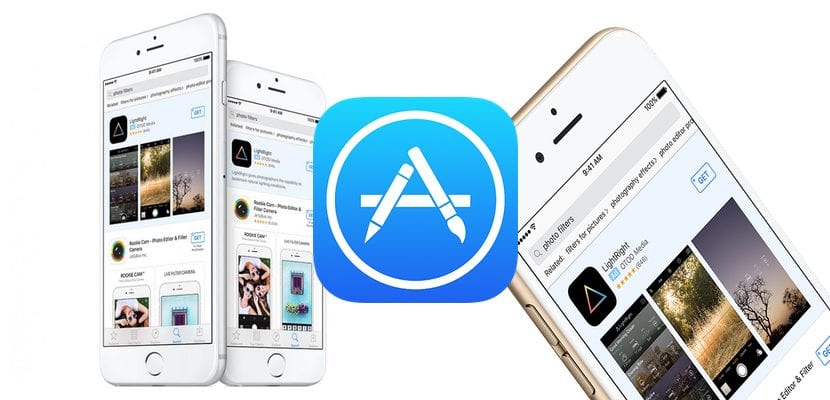
Setiap pengguna mempunyai kaedah yang berbeza untuk mengikuti aplikasi yang paling menarik minat mereka pada waktu tertentu, tetapi harga yang mereka tawarkan pada waktu itu tidak menjadikannya sesuai untuk poket kami. Beberapa pengguna membuat senarai dalam aplikasi Catatan dan dari semasa ke semasa mereka memeriksa di App Store untuk melihat apakah harganya telah berubah, mereka dijual atau mereka telah menurunkan harganya. Yang lain, seperti halnya saya, biasanya kita menggunakan senarai keinginan, pilihan yang datang ke App Store dengan iOS 7. Senarai keinginan adalah senarai di mana kita dapat menambahkan semua aplikasi, permainan atau lagu yang kita minat beli, tetapi atas alasan apa pun, kita tidak berminat melakukannya pada waktu itu dengan alasan apa pun (harga, saiz, tujuan…)
Daftar keinginan membolehkan kami hanya menambahkan aplikasi, permainan atau lagu yang tersedia melalui pembelian, tidak membenarkan kami menambahkan aplikasi, permainan atau lagu percuma, sehingga membatasi kegunaan sebenarnya bagi banyak pengguna. Terima kasih kepada penyegerakan iCloud, kita boleh mengakses senarai keinginan kita dari komputer, iPhone, iPad atau iPod touch kita, yang memberikan kita fleksibiliti yang sangat besar ketika selalu mempunyai senarai yang ada dan dengan cepat memeriksa apakah mereka telah menurunkan harga, misalnya.
Masalah utama yang ditawarkan oleh fungsi ini kepada kita ialah tidak dapat memberitahu kami pada bila-bila masa jika aplikasi, permainan atau lagu yang kami sertakan di dalamnya, mengalami perubahan harganya, yang menjadikan fungsi ini tidak berguna bagi banyak pengguna. Mudah-mudahan Apple ingat fungsi ini dan menambah sistem pemberitahuan yang membolehkan kita sentiasa dimaklumkan mengenai perubahan yang mereka lalui.
Akses senarai keinginan anda dari iPhone, iPad, atau iPod touch
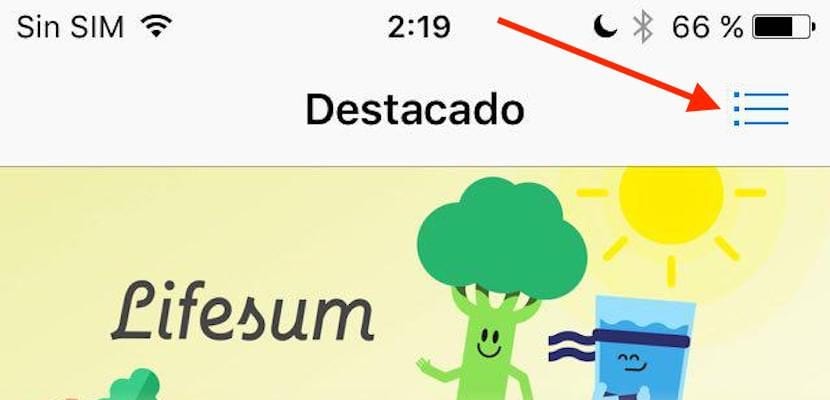
Mengakses senarai keinginan adalah proses yang sangat mudah dan hampir tidak memerlukan satu klik. Pertama sekali, kita mesti mengakses ikon App Store. Setelah kami membuka App Store, kami pergi ke kanan atas skrin dan klik pada 3 garis mendatar yang ditunjukkan. Kemudian semua aplikasi yang kami sertakan dalam senarai keinginan kami akan ditunjukkan, di mana kami dapat membeli atau menghilangkannya.
Tambahkan item ke senarai keinginan
Seperti yang telah saya komen di atas, untuk menambahkan aplikasi ke senarai keinginan, ini mesti dibayar. Sebaik sahaja kita berada dalam aplikasi yang ingin kita tambahkan, kita harus pergi ke fungsi berbagi, yang terletak di bahagian kanan atas layar dan pilih Tambah ke Daftar Keinginan.
Padamkan item ke senarai keinginan
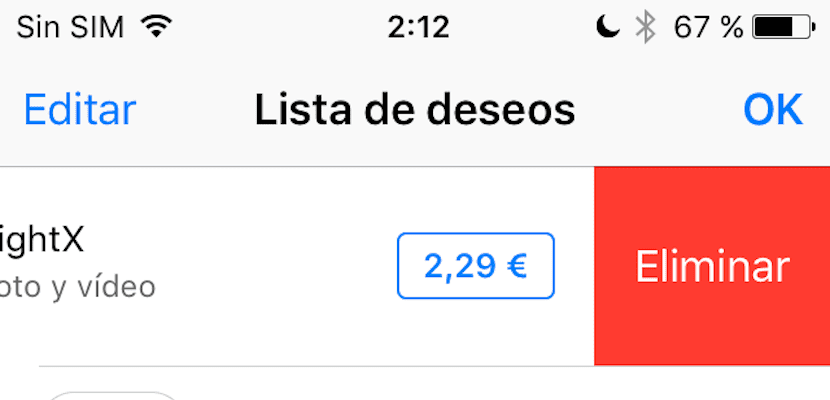
Untuk membuang sebarang aplikasi dari senarai keinginan, kita hanya perlu mengaksesnya dan leret ke kiri ke atas aplikasi untuk kemudian klik pada pilihan Padam.
Beli barang ke senarai harapan

Sekiranya kita ingin membeli aplikasi dari senarai keinginan, kita hanya perlu mengklik harga aplikasi sehingga pilihan Beli ditampilkan dan sekali lagi klik pada pilihan tersebut. Seperti yang dapat kita lihat proses membelinya sama seperti yang kita lakukan dengan aplikasi lain.
Akses senarai keinginan dari Mac atau PC
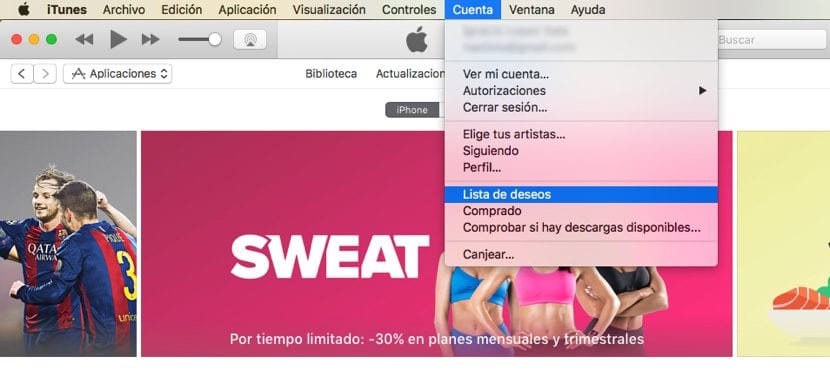
Untuk cuba memberikan kawalan yang lebih besar terhadap jumlah permainan, aplikasi dan lagu yang telah kami simpan dalam senarai keinginan, Apple menawarkan kemungkinan kami dapat mengakses daftar keinginan dari PC atau Mac kami melalui iTunes. Untuk melakukan ini, kita hanya perlu pergi ke menu Akaun dan klik pada Wish List. Berikut adalah semua aplikasi yang telah kami tambahkan sejak kami mula menggunakannya, menawarkan kepada kami keupayaan untuk membeli atau membuang mana-mana daripadanya.
Tambahkan aplikasi, permainan atau lagu ke senarai harapan dari Mac atau PC
Penyegerakan antara peranti membolehkan kita menambah atau membuang item dari senarai keinginan dari mana-mana peranti yang berkaitan dengan akaun yang sama, sehingga dari PC atau Mac kita juga dapat menambahkan aplikasi ke daftar ini. Untuk melakukan ini, kita hanya perlu klik pada anak panah di sebelah harganya dan pilih Tambah ke senarai keinginan.

Seperti yang anda katakan, jika ia tidak memberitahu anda ketika harganya turun, tidak masuk akal, untuk itu saya menggunakan appshopper bahawa untuk itu jika ia berfungsi, anda juga boleh menambahkan aplikasi untuk mac.